Zarządzanie wieloma organizacjami
Zarządzanie wieloma organizacjami
Korzystając z Zoho People, możesz zarządzać wieloma organizacjami przy użyciu jednego adresu e-mail i hasła do konta Zoho People. Staje się to efektywne, gdy działasz w wielu organizacjach o różnych branżach. Możesz zarządzać wieloma organizacjami z jednego konta administratora w Zoho People bez konieczności używania różnych adresów e-mail i haseł. Dostęp do różnych organizacji można uzyskać za pomocą adresu URL z unikalną nazwą portalu, wygenerowanego podczas dodawania różnych organizacji do konta Zoho People.

- Bez żadnych współzależności między podmiotami.
- Bez struktur raportowania krzyżowego pomiędzy organizacjami.
- Bez widoczności pracowników w całej organizacji.
- Z oddzielnymi politykami dla każdej organizacji.
Dodawanie wielu organizacji
- Przypadek 1: Jeśli chcesz utworzyć nowe konto Zoho People.
- Przypadek 2: Jeśli masz już konto Zoho People.
Przypadek nr 1: Jeśli chcesz utworzyć nowe konto Zoho People
Po pierwszej rejestracji w Zoho People zostaniesz przeniesiony na swoje nowo utworzone konto, na którym m.in:
- Wpisz nazwę swojej firmy i żądaną nazwę portalu.
- Wpisz swój numer telefonu komórkowego i preferowaną strefę czasową.
- Kliknij „Aktualizuj”.
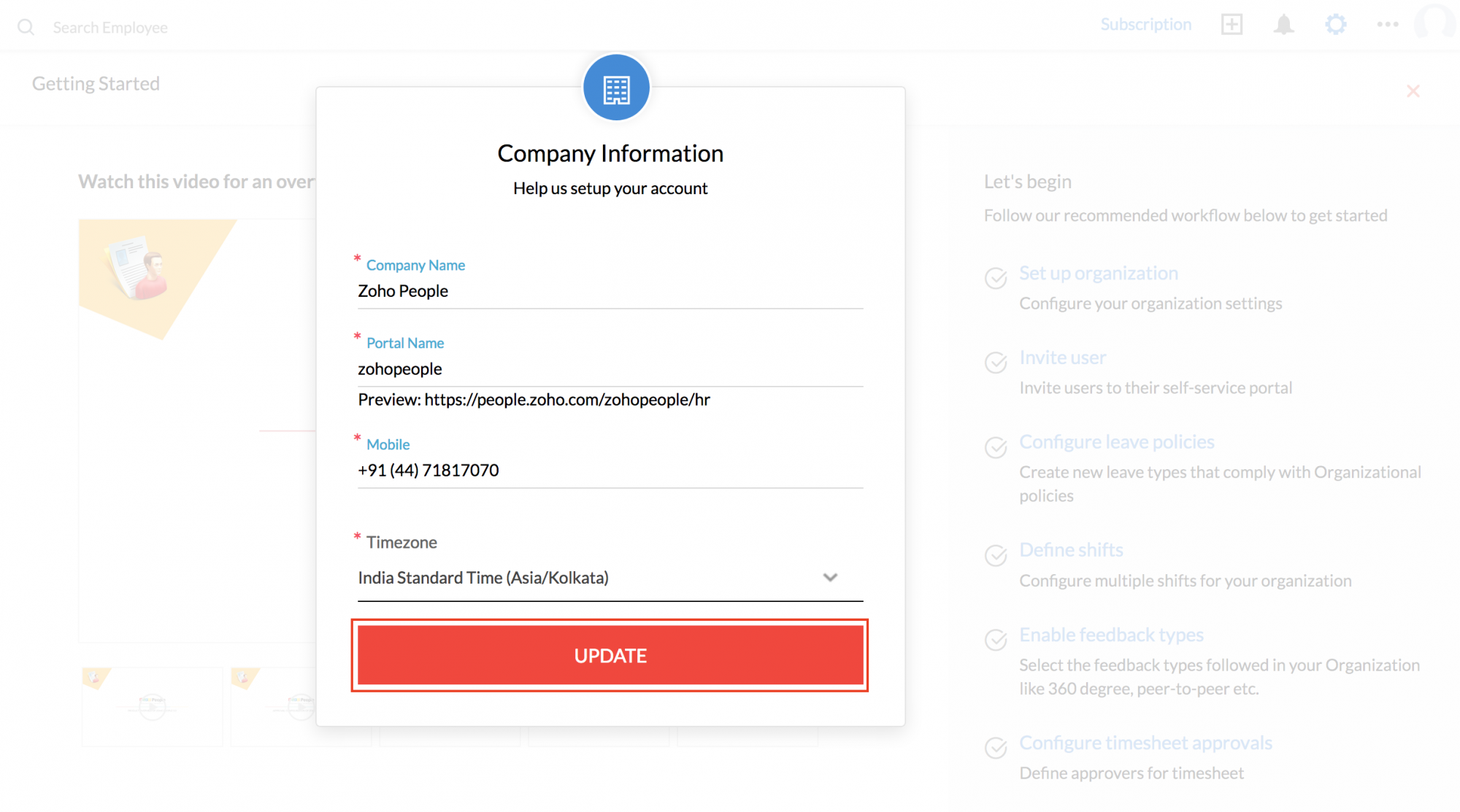
Zaktualizowałeś informacje o swojej firmie, podając nową nazwę portalu. To konto będzie służyć jako Twoja „organizacja domyślna”, tj. za każdym razem, gdy się zalogujesz, zostaniesz przeniesiony do organizacji domyślnej.
Aby dodać kolejną organizację:
- Kliknij wyświetlany obraz swojego konta, obok ikony powiadomienia (prawy górny róg).
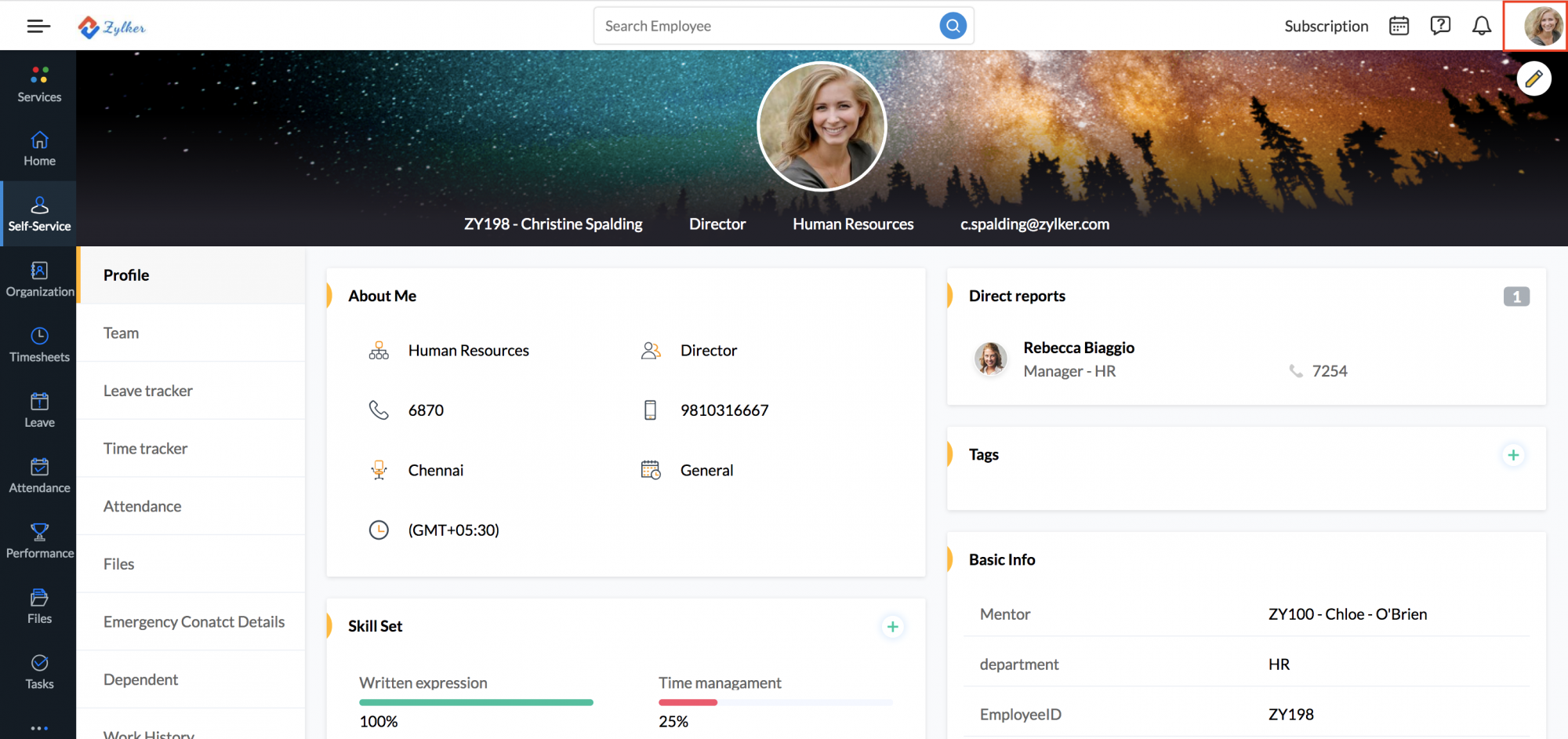
- Twoja organizacja znajdzie się na liście. Kliknij ikonę koła zębatego > „Zarządzaj organizacjami” > Dodaj organizację.
- Wpisz nazwę swojej organizacji, nazwę portalu, preferowaną strefę czasową i inne szczegóły.
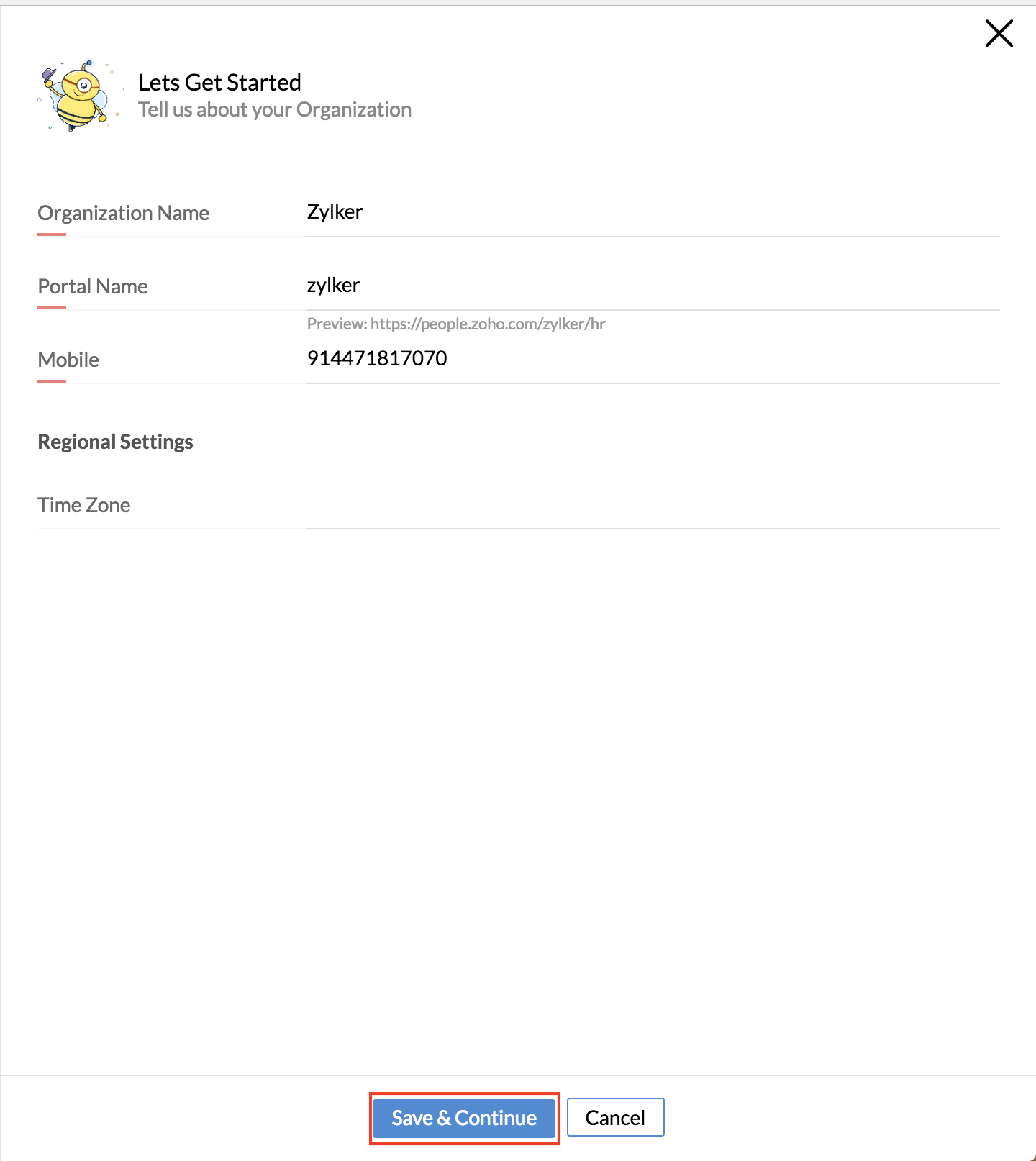
- Kliknij 'Zapisz i kontynuuj'.
Nazwa portalu dla Twojej organizacji zostałaby automatycznie wygenerowana przez system. Aby dodać kolejną organizację:
- Kliknij wyświetlany obraz swojego konta w pobliżu ikony powiadomienia (prawy górny róg). Twoja organizacja znajdzie się na liście.
- Kliknij ikonę koła zębatego > „Zarządzaj organizacjami” > Dodaj organizację.
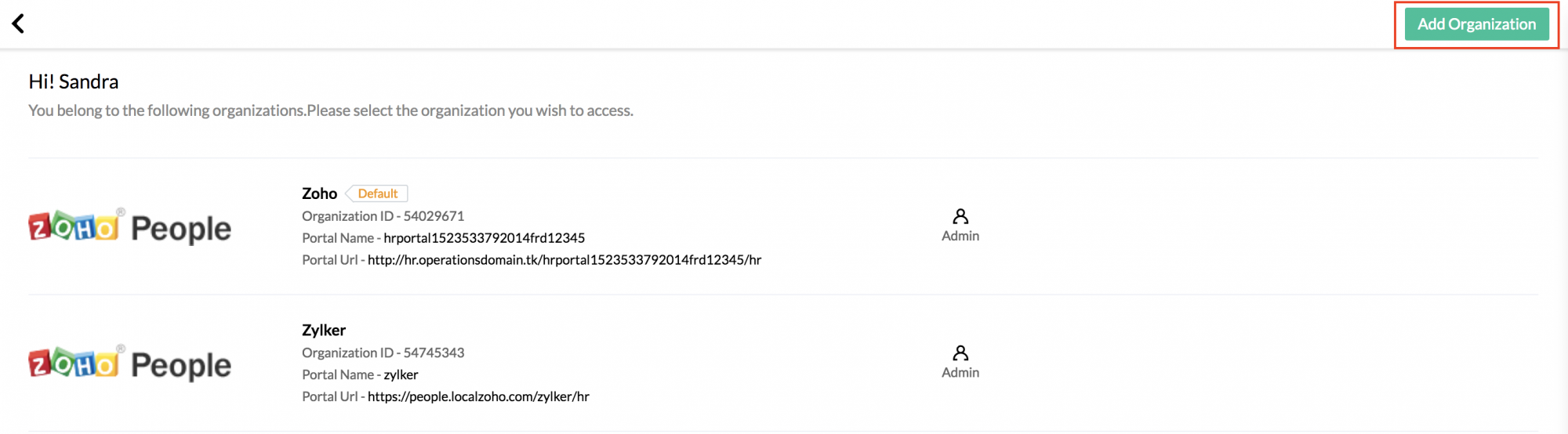
- Wpisz nazwę swojej organizacji, nazwę portalu, preferowaną strefę czasową i inne szczegóły.
- Kliknij 'Zapisz i kontynuuj'.
Dodałeś nową organizację. Podobnie możesz dodać maksymalnie 10 różnych organizacji na swoim koncie.
Dostęp do organizacji
- Kliknij wyświetlany obraz swojego konta w pobliżu ikony powiadomienia (prawy górny róg). Twoja organizacja znajdzie się na liście .
- Kliknij odpowiednią organizację, do której chcesz uzyskać dostęp.
- Kliknij wyświetlany obraz swojego konta w pobliżu ikony powiadomienia (prawy górny róg). Na liście znajdziesz swoje organizacje.
- Kliknij ikonę koła zębatego > „Zarządzaj organizacjami".
- Kliknij „ikonę pola” obok organizacji, którą chcesz otworzyć w nowej karcie.
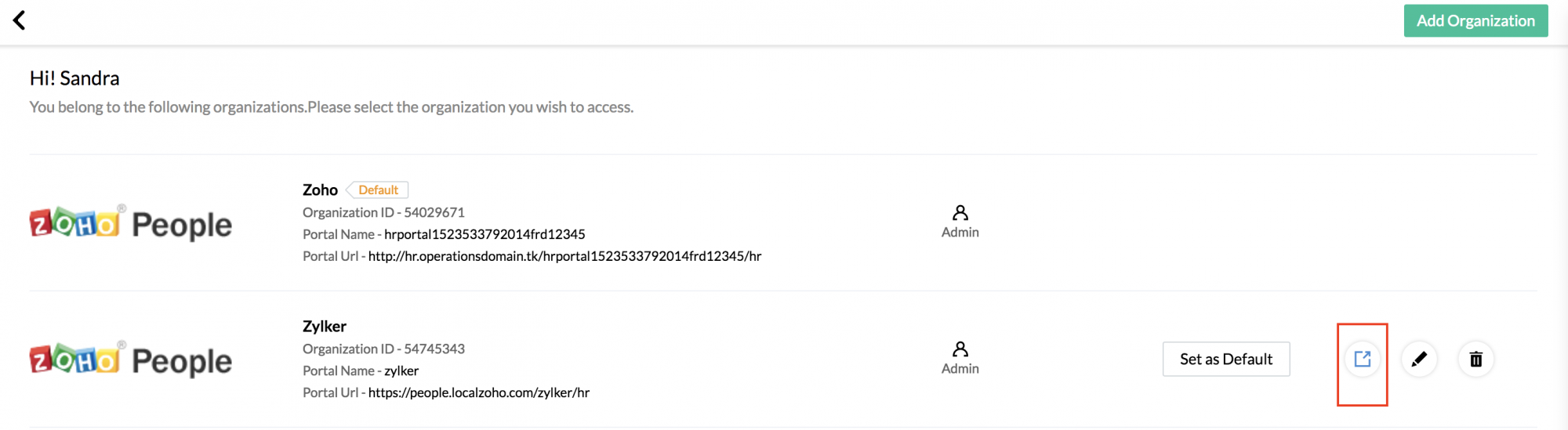
Zmiana domyślnej organizacji
- Kliknij wyświetlany obraz swojego konta w pobliżu ikony powiadomienia (prawy górny róg). Znajdziesz na liście swoje organizacje.
- Kliknij ikonę koła zębatego > „Zarządzaj organizacjami”.
- Kliknij opcję „Ustaw jako domyślną” obok organizacji, aby ustawić ją jako organizację domyślną.
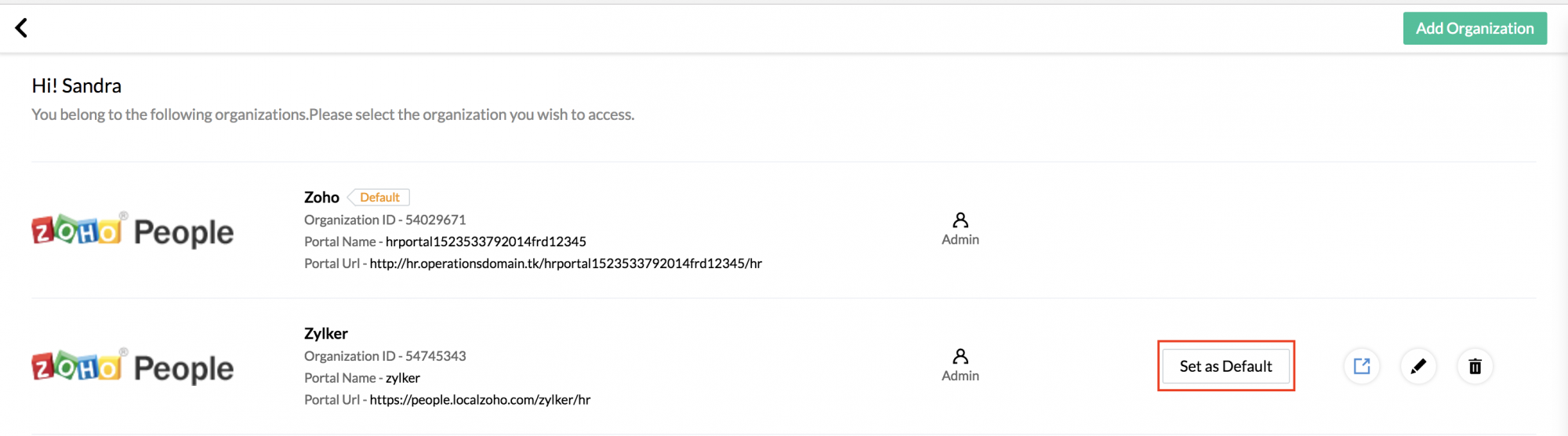
- Kliknij 'Potwierdź'.
Edytowanie organizacji
- Możesz edytować nazwę swojej organizacji, nazwę portalu i inne szczegóły po jej utworzeniu.
- Kliknij wyświetlany obraz swojego konta w pobliżu ikony powiadomienia (prawy górny róg). Na liście znajdziesz swoje organizacje.
- Kliknij ikonę koła zębatego > „Zarządzaj organizacjami”
- Kliknij „ikonę ołówka” obok odpowiedniej organizacji, którą chcesz edytować.
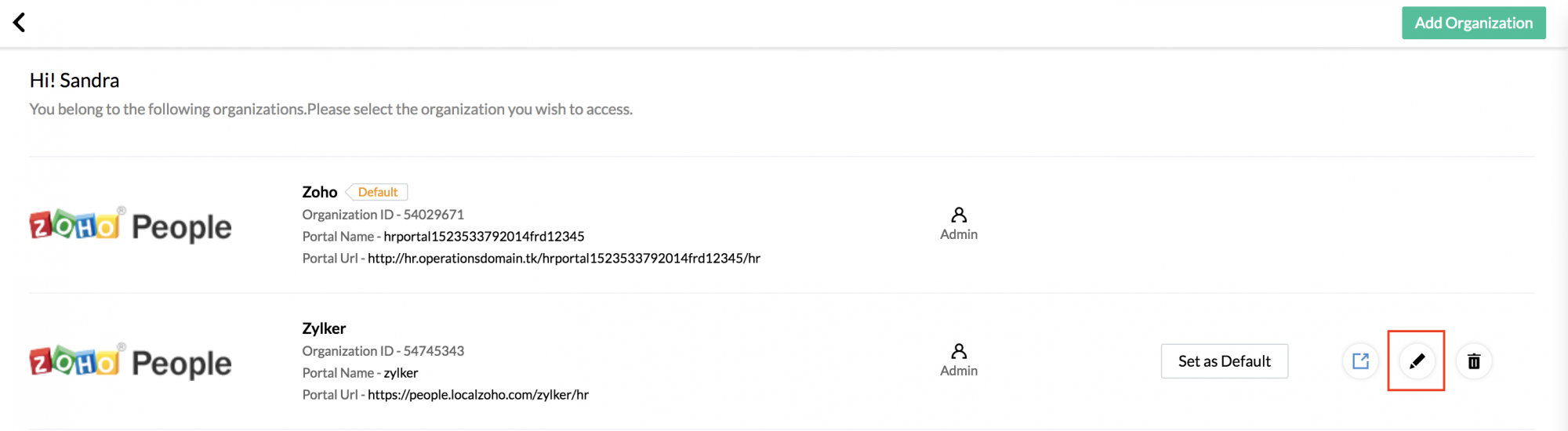
- Wprowadź wymagane zmiany i kliknij „Zapisz i kontynuuj”.
Usuwanie organizacji
- Na stronie głównej wybierz Ustawienia (ikona koła zębatego) > Pracownik > Użytkownicy.
- Kliknij ikonę usuwania obok odpowiedniego rekordu użytkownika.
- Kliknij „Potwierdź”.
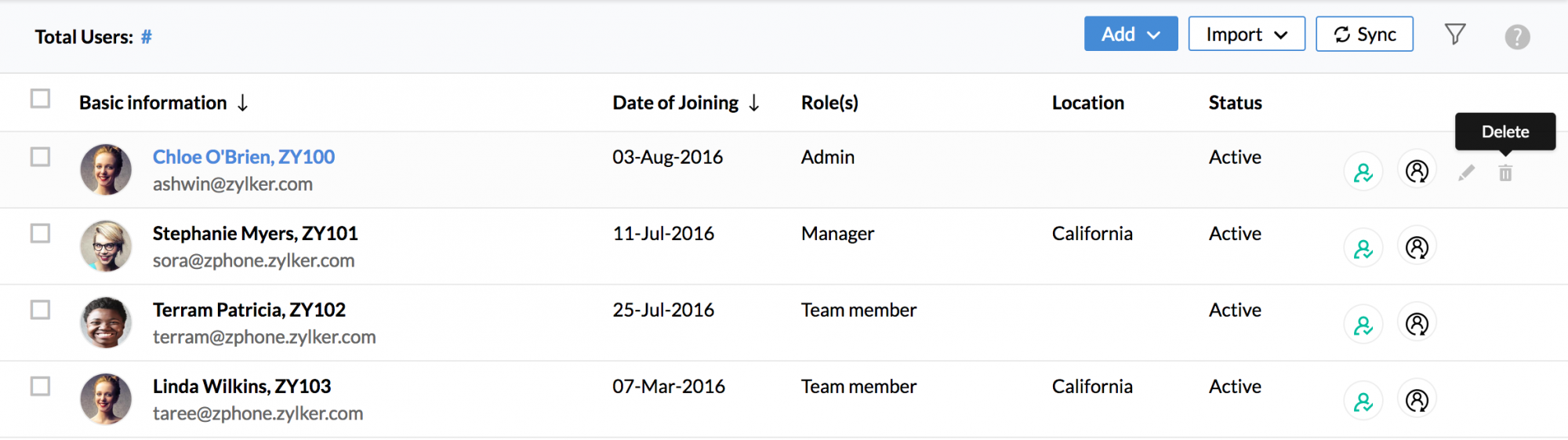
- Kliknij wyświetlany obraz swojego konta w pobliżu ikony powiadomienia (prawy górny róg). Znajdziesz na liście swoje organizacje.
- Kliknij ikonę koła zębatego > „Zarządzaj organizacjami”.
- Kliknij ikonę usuwania i kliknij „Usuń”.
Related Articles
Zarządzanie wieloma organizacjami CRM
Uzyskaj dostęp do wielu kont CRM za pomocą jednego logowania Zoho CRM umożliwia użytkownikom dostęp do wielu kont organizacyjnych (CRM) przy użyciu tego samego adresu e-mail. Jest to szczególnie przydatne dla organizacji, które prowadzą różne konta ...Praca z potencjalnymi klientami
Leady to zebrane informacje o osobie lub przedstawicielu organizacji. Odgrywają bardzo ważną rolę w dziale sprzedaży i marketingu organizacji i są przydatne w identyfikacji potencjalnych klientów. Pozyskiwanie leadów i zarządzanie nimi to pierwsze ...Zarządzanie Inventory
Zoho CRM wykracza poza tradycyjne funkcje związane ze sprzedażą i wspiera pełne zarządzanie cyklem sprzedaży poprzez integrację funkcji zarządzania zapasami. Dzięki temu firmy mogą zarządzać przedsprzedażową i posprzedażową księgowością w jednej ...Zarządzanie zmianami
Zarządzanie zmianami .. Co to jest zarządzanie zmianami? Zarządzanie dyżurami lub zmianami odnosi się do zarządzania pracownikami w organizacji, którzy mają różne godziny pracy w zależności od zmiany, na której się znajdują. .. Dlaczego jest to ...Zarządzanie terytorium — przegląd
Co to jest terytorium? Terytorium to rozgraniczenie struktury sił sprzedaży, według której konta klientów są grupowane i udostępniane sprzedawcom organizacji. Terytoria mogą być oparte na różnych czynnikach, takich jak geografia, branża, linia ...